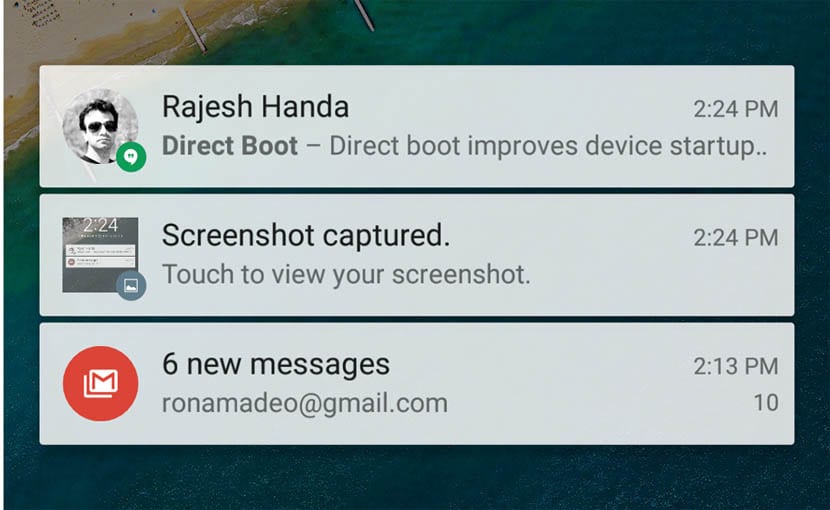
Statuslinjen er placeret som et af de neuralgiske punkter af vores smartphone og igennem den passerer alle meddelelser fra vores telefon i form af beskeder, alarmer ved høje temperaturer eller en omtale på Facebook af en af vores kontakter blandt mange andre. Da vi ikke altid kan være ved alt, lader vi nogle gange disse meddelelser passere, så vi senere glemmer dem. Det er ikke let at være opmærksom på alt og mere med det store antal sociale netværk, messaging-apps og andre typer tjenester, som vi har installeret på vores mobil. Men som normalt sker i disse tilfælde, hvis vi ved, hvordan vi styrer dem, kan vi kontrollere dem, så vi kan læse dem senere, hvis vi ved, hvordan vi gør det.
Takket være udviklere som MobiSoc er vi heldige at have adgang til en app, der giver os en pause og tager sig af administrere alle disse meddelelser ved at udsætte dem for at blive set senere. En veludviklet app, der kommer som en stor hjælp til at styre alle de store sæt meddelelser, der kommer til os så ofte på vores Android-telefon. En fantastisk app, som vi går igennem for at rulle den af, så den fungerer som en charme og sørger for at udskyde alle disse meddelelser, vejralarmer og andre meddelelser.
Installation af Boomerang-underretninger
Lad os gå først til installer denne app der giver os mulighed for at gemme eller udsætte underretninger og kaldes Boomerang Notifications. Et navn, der er godt valgt af udvikleren, og det har at gøre med hovedfunktionaliteten i denne fantastiske applikation.
De første trin
I det øjeblik vi starter Boomerang-meddelelser, passerer vi før en mini guide af dens drift. Vi gennemgår disse skærmbilleder for at sikre, at vi klikker på knappen "Aktivér". Dette fører os til skærmen "Adgang til underretninger", hvor vi skal aktivere applikationen for at bekræfte den igen i pop op-vinduet. Når dette er gjort, trykker vi tilbage, og vi vender tilbage til applikationen.
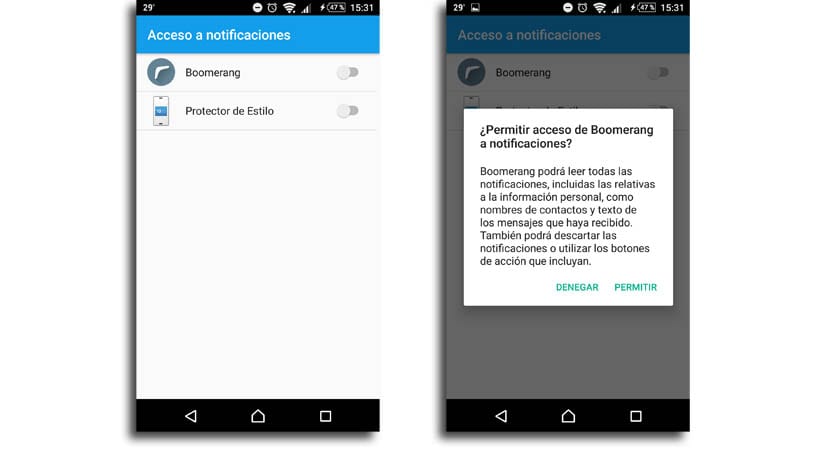
De apps, der har mulighed for at gemme eller udsætte underretninger
Dette trin er meget vigtigt, da vi har mulighed for at vælge de apps, som vi vil gemme eller udsæt meddelelser eller bare lad appen tage sig af alle apps. Udvikleren anbefaler, at vi vælger den, der kommer som standard, den første, så vi går til næste skærmbillede med «Næste».
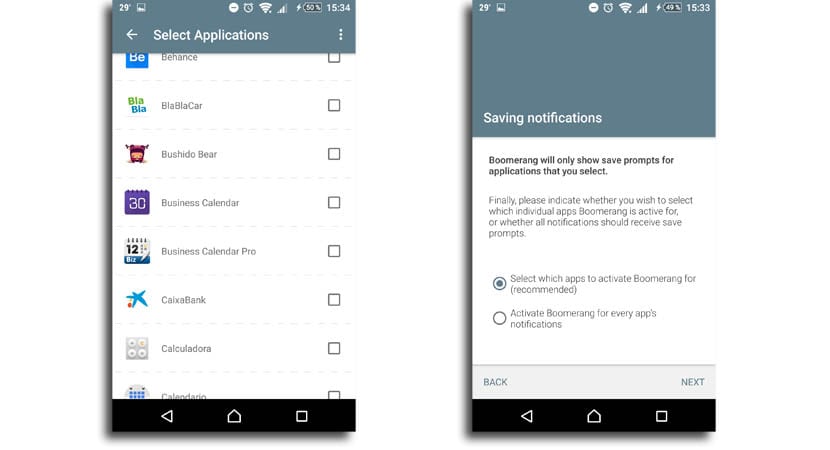
Vi passerer før hele listen over alle apps som du har installeret. Vi udfører simpelthen rulle gennem dem, og vi trykker på de apps, som vi vil have Boomerang til at administrere. Meddelelses-, e-mail- eller sociale medieapps er det mest anbefalede, men det er op til dig at vælge dem, der passer bedst til dine egne behov. Hvis du har et stort antal følgere på Instagram, kan denne app være praktisk til at tage sig af administrationen af dem, og på den tid, du har om dagen, kan du kontrollere dem hurtigt og direkte.
Allerede valgt vi går tilbage for at gå til programmets hovedskærm.
Gem og udsæt meddelelser til senere
Vi vil være klar, så applikationen kan administrere alle disse meddelelser. Så snart man når statuslinjen, kan du trykke på den for at se meddelelsen eller endda lave en gestus til venstre eller højre for at afvise det. Når du udfører en af disse handlinger, vil du straks se en anden meddelelse fra Boomerang.
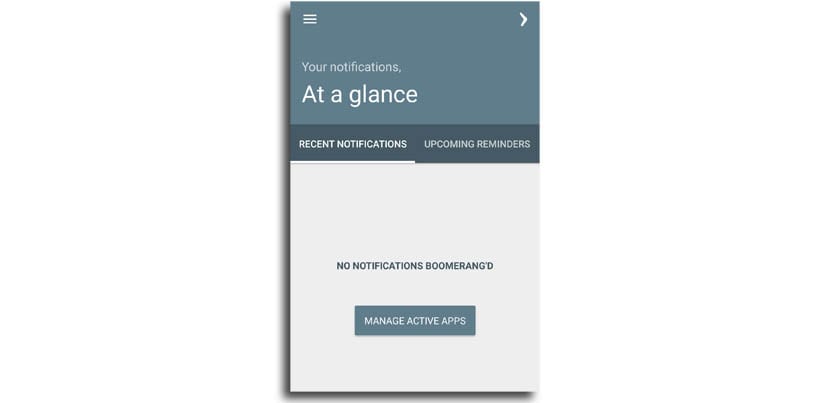
Du kan klikke på "Gem" i den anden meddelelse for at gemme en kopi af den besked, du valgte at afvise, så du når som helst kan se den fra Boomerang-hovedmenuen. Den anden mulighed er vælg "Gem + påmindelse", som du bliver nødt til at vælge tidsrammen, når meddelelsen om, at du har afvist, vender tilbage igen for anden gang.
Denne anden meddelelse allerede vises fra Boomerang i stedet for den oprindelige app, men den indeholder den komplette besked, så du kan administrere den, som du finder passende.
Hvis du under alle omstændigheder vil have adgang til listen over ubesvarede meddelelser, kan denne app være nyttig.
Video gennemgang af, hvordan Boomerang Notifications fungerer
Her er en video af min egen skabelse, hvor min partner Francisco Ruiz forklarer det enkle applikationsdrift og konfiguration.

Appen kan ikke findes i playbutikken.